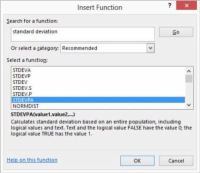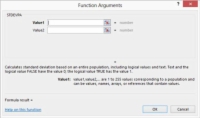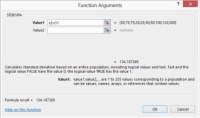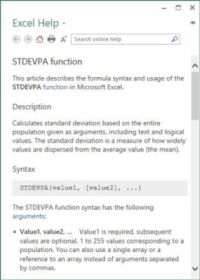Om du inte är bekant med hur en funktion fungerar i Excel – kanske du inte ens är säker på vilken funktion du vill använda – måste du använda kommandot Infoga funktion på fliken Formler för att hitta funktionen och sedan korrekt identifiera argumenten.
Följ dessa steg för att använda kommandot Funktionsguiden på det här sättet:
1Placera cellväljaren vid cellen där du vill placera funktionsformeln.
Du gör detta på vanligt sätt. Du kan till exempel klicka på cellen. Eller så kan du använda navigeringsknapparna, till exempel piltangenterna, för att flytta cellväljaren till cellen.

2Välj kommandot Funktionsguide på fliken Formler.
Excel visar dialogrutan Infoga funktion.
3I textrutan Sök efter en funktion skriver du en kort beskrivning av vad du vill beräkna med hjälp av en funktion.
Om du till exempel vill beräkna en standardavvikelse för ett prov, skriv något som standardavvikelse .
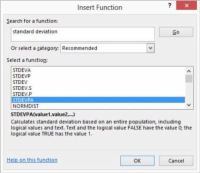
4Klicka på knappen Gå.
I listrutan Välj en funktion visar Excel en lista över de funktioner som kanske fungerar för dig.
Obs: STDEVPA-funktionen är inte en databasfunktion.
5 Hitta rätt funktion.
För att hitta rätt funktion för dina ändamål, välj först en funktion i listan Välj en funktion. Läs sedan hela beskrivningen av funktionen, som visas under funktionslistan. Om funktionen du väljer inte är den du vill ha, välj en annan funktion och läs dess beskrivning. Upprepa denna process tills du hittar rätt funktion.
Om du kommer till slutet av listan över funktioner och fortfarande inte har hittat det du vill ha, överväg att upprepa steg 3, men använd den här gången en annan (och förhoppningsvis bättre) beskrivning av beräkningen du vill göra.
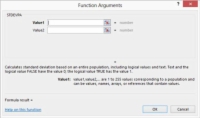
6När du har hittat den funktion du vill ha, välj den och klicka sedan på OK.
Excel visar dialogrutan Funktionsargument.
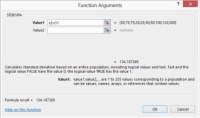
7 Ge argumenten.
För att ange de argument som en funktion behöver, klicka på en argumenttextruta (Värde1 och Värde2). Läs sedan argumentbeskrivningen, som visas längst ner i dialogrutan. Ange sedan argumentet genom att ange ett värde, en formel eller en cell- eller intervallreferens i argumenttextrutan.
Om en funktion behöver mer än ett argument, upprepa detta steg för varje argument.
Excel beräknar funktionsresultatet baserat på argumenten som du anger och visar detta värde längst ned i dialogrutan bredvid Formel Resultat =.
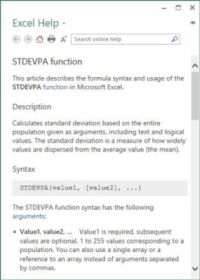
8Om du behöver hjälp med en viss funktion, bläddra i hjälpinformationen för Excel.
Om du behöver hjälp med att använda någon funktion bör din första resurs vara att klicka på hyperlänken Hjälp på denna funktion, som visas i det nedre vänstra hörnet av dialogrutan Funktionsargument. Du kan se hjälpinformationen som Excel visar för STDEVPA-funktionen.
9När du är nöjd med argumenten som du anger i dialogrutan Funktionsargument klickar du på OK.
Och nu är det fest.